모든 애플리케이션 페이지에서는 vRealize Network Insight의 애플리케이션의 종단 간 가시성을 제공합니다.
모든 애플리케이션 페이지에 액세스하려면 탐색 창에서 으로 이동합니다.
이 페이지에서는 다음을 수행할 수 있습니다.
- 애플리케이션의 전체 상태를 봅니다.
- 여러 경고별로 분류된 애플리케이션을 봅니다.
- 하나 이상의 문제 해결 인시던트를 시작합니다.
- 검색 버튼을 클릭하여 애플리케이션 검색을 수행합니다.
- 추가 버튼을 클릭하여 애플리케이션을 수동으로 추가합니다.
![상태 요약 및 애플리케이션 변경과 같은 정보를 표시하는 [모든 애플리케이션] 페이지의 [대시보드] 탭입니다.](images/GUID-805D098D-5960-4F68-BD63-EBA6AC17D4B5-low.png)
대시보드 탭
대시보드 탭에서는 vRealize Network Insight의 애플리케이션에 대한 전체 개요를 제공합니다. 다음 표에서는 탭의 다양한 요소에 대해 설명합니다.
| 요소 | 설명 |
|---|---|
| 애플리케이션 상태 요약 | 경고, 보안, 실패한 의도 및 문제 해결 인시던트별로 그룹화된 애플리케이션을 표시합니다. 자세히 알아보거나 문제를 해결하려면 위젯 내에서 실행 가능 정보를 클릭합니다. |
| 애플리케이션 변경 사항 | 지난 24시간 동안 수정된 애플리케이션을 표시합니다. 다음을 수행할 수 있습니다.
|
| 애플리케이션 분포 | 온-프레미스, 클라우드 및 하이브리드 환경에 따라 그룹화된 애플리케이션을 표시합니다. 각 섹션을 확장하여 실패한 의도 및 보호되지 않는 흐름과 같은 세부 정보를 볼 수 있습니다. |
| 상위 25개 애플리케이션 | 다음을 기반으로 상위 25개 애플리케이션을 표시합니다.
애플리케이션을 클릭하여 해당 애플리케이션 페이지를 열 수 있습니다. 치명적인 문제 또는 의도 위반을 기반으로 상위 25개 애플리케이션을 보는 경우 애플리케이션 옆에 있는 문제 해결 버튼을 클릭하여 문제 해결 인시던트를 시작할 수 있습니다. |
목록 탭
목록 탭은 테이블 보기 및 맵 보기로 애플리케이션을 표시합니다.
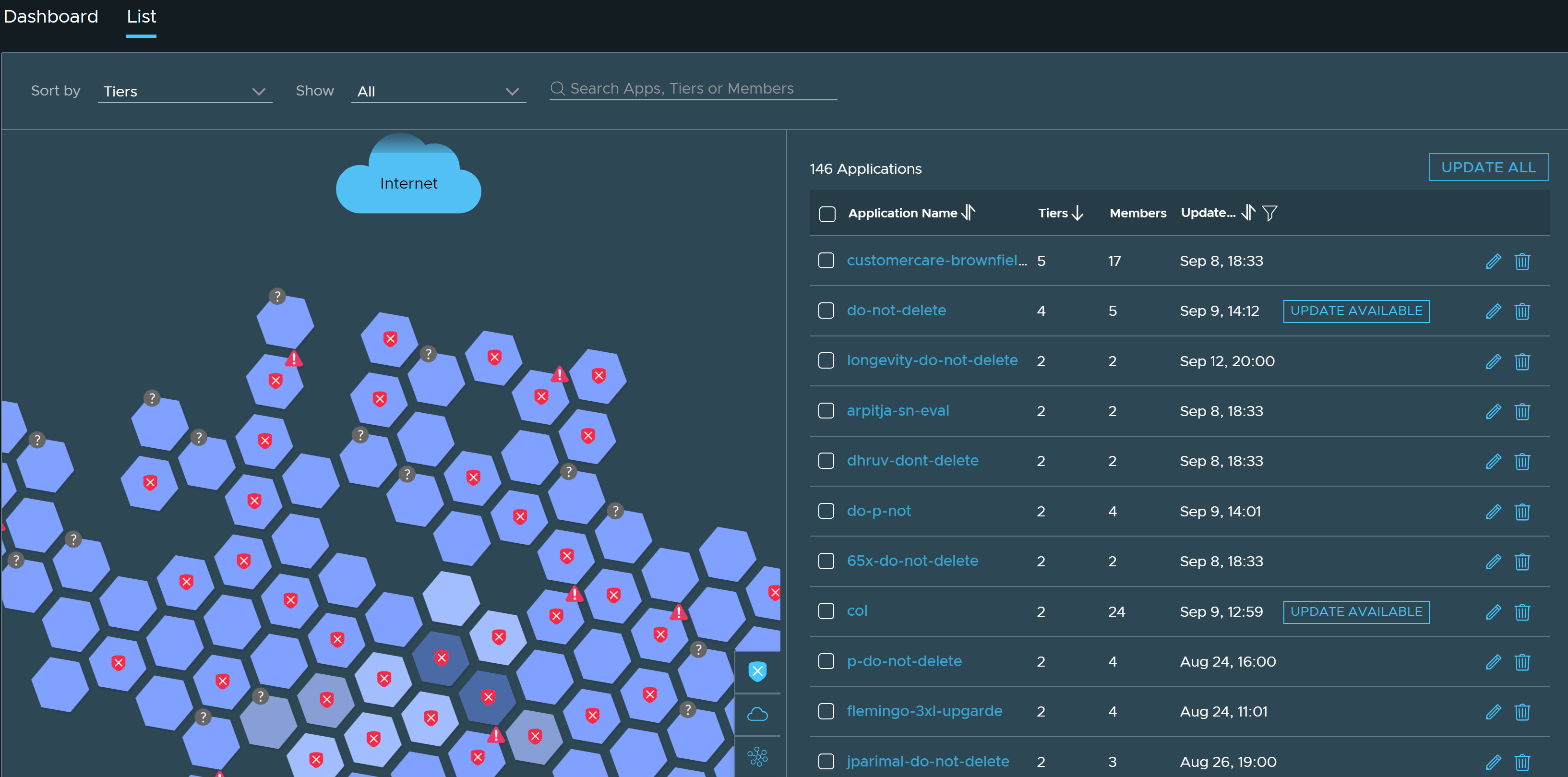
맵 및 테이블 형식 보기는 대화형입니다. 테이블 형식 보기에서 애플리케이션을 클릭하면 맵 보기에서 애플리케이션을 나타내는 육각형이 강조 표시되거나 포커스가 맞춰지며 공유 서비스 및 다른 애플리케이션과의 네트워크 연결이 표시됩니다.
| 보기 | 설명 |
|---|---|
| 테이블 | 테이블 형식 보기에는 애플리케이션 이름, 멤버 수, 계층 수 및 업데이트 시간과 같은 세부 정보가 표시됩니다. 다음을 수행할 수 있습니다.
|
| 맵 | 맵 보기에서 다음을 수행할 수 있습니다.
참고: 애플리케이션과 연결된 흐름 또는 멤버가 없으면 육각형에 물음표가 표시됩니다.
|